您当前位置:
首页 >
google Chrome浏览器隐私浏览历史清理技巧
google Chrome浏览器隐私浏览历史清理技巧
文章来源:谷歌浏览器官网
时间:2025-07-27
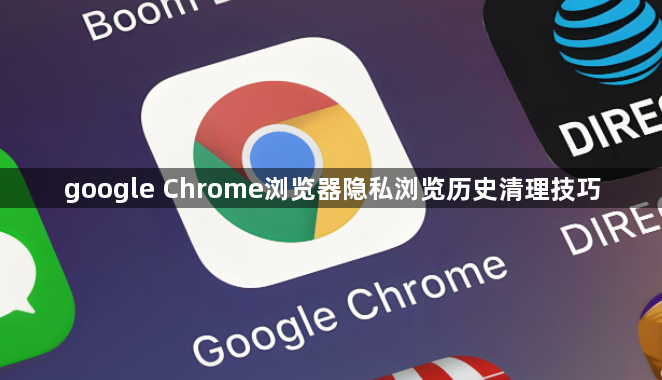
1. 常规浏览历史清理:打开Chrome浏览器,点击右上角的三个点(菜单按钮),选择“历史记录”选项。在弹出的“历史记录”页面中,点击“清除浏览数据”按钮。在“清除浏览数据”窗口中,可选择要清除的数据类型,如浏览历史记录、下载记录、Cookie及其他网站数据和插件数据等,还可选择清除数据的时间范围,包括过去一小时、过去24小时、过去7天和过去4个星期等,也可自定义时间范围。选择好后,点击“清除数据”按钮即可完成清理。
2. 隐私浏览模式的使用:打开Chrome浏览器,点击右上角的三个点(菜单按钮),选择“新建隐身窗口”选项,即可进入隐私浏览模式。在隐私浏览模式下,浏览器不会记录浏览历史、Cookie等信息,但下载的文件和建立的本地收藏夹等内容仍会被保留。使用完毕后,直接关闭隐身窗口,即可自动清除本次隐私浏览的所有记录。
3. 利用快捷键快速清理:按Ctrl+Shift+Del(Windows)或Command+Shift+Del(Mac)组合键,可快速打开“清除浏览数据”窗口,然后按照上述步骤选择要清除的数据类型和时间范围,点击“清除数据”按钮进行清理。
4. 自动清理设置:打开Chrome浏览器,点击右上角的三个点(菜单按钮),选择“设置”选项。在设置页面中,找到“隐私设置和安全性”板块,点击“网站设置”。在“网站设置”页面中,找到“Cookies和网站数据”选项,点击进入。在“Cookies和网站数据”设置页面中,找到“保留本地数据直到退出浏览器时”选项,将其取消勾选,这样在关闭浏览器时,Chrome会自动清除浏览数据。
